жҖ»и§Ҳ
WebDAV жҳҜдёҖдёӘ HTTP зҡ„жү©е……жңҚеҠЎпјҢеҸҜи®©з”ЁжҲ·зј–иҫ‘е’Ңз®ЎзҗҶеӯҳеӮЁеңЁиҝңзЁӢжңҚеҠЎеҷЁдёҠзҡ„ж–Ү件гҖӮйҖҡиҝҮ Synology DiskStation Manager зҡ„ WebDAV жңҚеҠЎпјҢж”ҜжҢҒ WebDAV зҡ„е®ўжҲ·з«ҜзЁӢеәҸпјҲеҰӮ Windows иө„жәҗз®ЎзҗҶеҷЁгҖҒMac OS FinderгҖҒLinux иө„жәҗз®ЎзҗҶеҷЁпјүе°ҶиғҪеӨҹиҝңзЁӢи®ҝй—® Synology NASпјҢеҰӮеҗҢи®ҝй—®жң¬ең°зҪ‘з»ңзЎ¬зӣҳгҖӮ
жң¬ж•ҷзЁӢе°ҶиҜҙжҳҺеҰӮдҪ•еҗҜз”Ё Synology NAS зҡ„ WebDAVпјҢ并ејҖе§Ӣд»Һд»»дҪ•ең°ж–№и®ҝй—®ж–Ү件гҖӮ
еҶ…е®№
- ејҖе§ӢиҝӣиЎҢд№ӢеүҚзҡ„еҮҶеӨҮ
- 1.1 еҗҜз”Ё Synology NAS зҡ„ WebDAV
- йҖҡиҝҮ WebDAV и®ҝй—® Synology NAS дёӯзҡ„ж–Ү件
- 2.1 йҖӮз”ЁдәҺ Windows
- 2.2 йҖӮз”ЁдәҺ Mac
- 2.3 йҖӮз”ЁдәҺ Ubuntu
- йҖҡиҝҮ HTTPS дҪҝз”Ё WebDAV д№ӢеүҚйңҖдәҶи§Јд»Җд№Ҳ
1.ејҖе§ӢиҝӣиЎҢд№ӢеүҚзҡ„еҮҶеӨҮ
жң¬ж–ҮеҒҮи®ҫжӮЁе·Іе®ҢжҲҗд»ҘдёӢзҡ„еҮҶеӨҮе·ҘдҪңпјҡ
- е·Із»Ҹе®ҢжҲҗ Synology NAS и®ҫзҪ®гҖӮ
- е·ІеңЁ Synology NAS дёҠе®үиЈ…дәҶ Synology DiskStation ManagerпјҲDSMпјүгҖӮ
- е®ҢжҲҗйҖҡиҝҮ Internet и®ҝй—® Synology NAS зҡ„й…ҚзҪ®пјҲиҜ·еҸӮйҳ…жӯӨж•ҷзЁӢпјүгҖӮ
1.1 еҗҜз”Ё Synology NAS зҡ„ WebDAV
йҖҡиҝҮ WebDAV и®ҝй—®ж–Ү件д№ӢеүҚпјҢжӮЁеҝ…йЎ»е…ҲеңЁ Synology NAS дёҠеҗҜз”Ё WebDAVгҖӮ
иӢҘиҰҒеҗҜз”Ё WebDAV жңҚеҠЎпјҡ
- дҪҝз”ЁеұһдәҺ administrators зҫӨз»„зҡ„еёҗжҲ·зҷ»еҪ• DSMгҖӮ
- иҝӣе…ҘеҘ—件дёӯеҝғд»Ҙе®үиЈ… WebDAV Server еҘ—件гҖӮ

- е®үиЈ…е®ҢжҲҗеҗҺпјҢеҗҜеҠЁ WebDAV ServerпјҢ并еӢҫйҖүеҗҜз”Ё HTTP еӨҚйҖүжЎҶгҖӮ
- еҚ•еҮ»еә”з”ЁжқҘдҝқеӯҳи®ҫзҪ®гҖӮ

2. йҖҡиҝҮ WebDAV и®ҝй—® Synology NAS дёӯзҡ„ж–Ү件
еҗҜз”Ё Synology NAS зҡ„ WebDAV жңҚеҠЎеҗҺпјҢиҜ·жҢүд»ҘдёӢиҜҙжҳҺпјҢдҪҝз”Ё WindowsгҖҒMac жҲ– Linux и®ҫеӨҮжқҘи®ҝй—®ж–Ү件гҖӮ
2.1 йҖӮз”ЁдәҺ Windows
еҜ№дәҺжғіиҰҒдҪҝз”Ё WebDAV еҚҸи®®и®ҝй—® Synology NAS и®ҫеӨҮдёҠж–Ү件зҡ„ Windows з”ЁжҲ·пјҢе»әи®®жӮЁдҪҝз”Ёжҳ е°„й©ұеҠЁеҷЁеә”з”ЁзЁӢеәҸ NetDriveпјҢжӯӨзЁӢеәҸдҪңдёәйқһе•Ҷдёҡзӣ®зҡ„дҪҝз”Ёж—¶пјҢеңЁ 60 еӨ©зҡ„иҜ„дј°жңҹеҶ…ж— йңҖ收иҙ№гҖӮ
иӢҘиҰҒйҖҡиҝҮ Windows 7 е’Ң NetDrive и®ҝй—® Synology NAS дёҠзҡ„ж–Ү件пјҡ
- иҜ·дёӢиҪҪгҖҒе®ү装并жү“ејҖ NetDriveгҖӮ
- еҚ•еҮ» WebDAV ж—Ғзҡ„ ConnectпјҲиҝһжҺҘпјүжҢүй’®гҖӮ
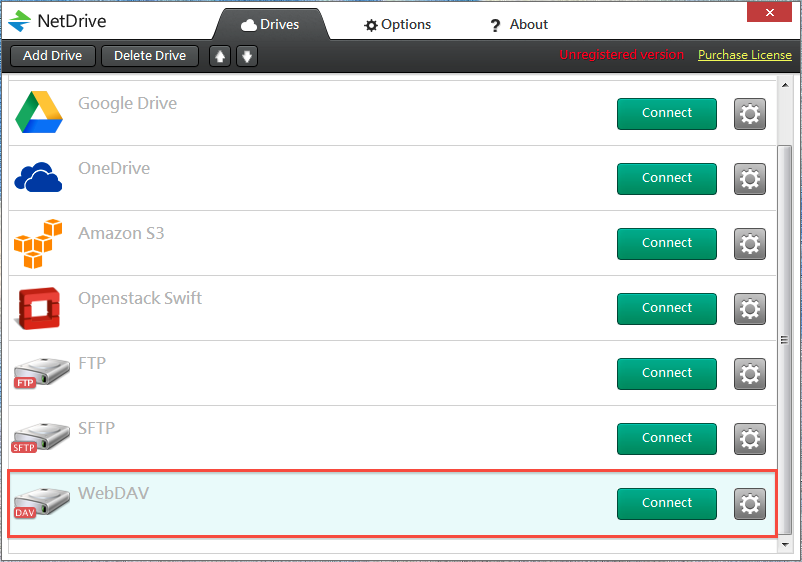
- иҜ·иҫ“е…Ҙд»ҘдёӢдҝЎжҒҜпјҡ
- TypeпјҲзұ»еһӢпјүпјҡд»ҺдёӢжӢүеҲ—иЎЁдёӯйҖүжӢ© WebDAVгҖӮ
- DriveпјҲй©ұеҠЁеҷЁпјүпјҡд»ҺдёӢжӢүеҲ—иЎЁдёӯйҖүжӢ©зҪ‘з»ңй©ұеҠЁеҷЁд»ЈеҸ·д»Ҙжҳ е°„еҲ° WebDAV жңҚеҠЎгҖӮ
- NameпјҲеҗҚз§°пјүпјҡжҸҗдҫӣиҝһжҺҘзҡ„еҗҚз§°гҖӮ
- URLпјҡиҫ“е…Ҙ Synology NAS зҡ„ IP ең°еқҖжҲ–дё»жңәеҗҚгҖӮ
- PortпјҲз«ҜеҸЈпјүпјҡ5005пјҲжҲ–е…¶е®ғжӮЁеңЁ Synology NAS еҗҜз”Ё WebDAV жңҚеҠЎж—¶жҢҮе®ҡзҡ„з«ҜеҸЈеҸ·пјүгҖӮ
- UserпјҲз”ЁжҲ·пјүпјҡжӮЁзҡ„ DSM з”ЁжҲ·еҗҚгҖӮ
- еҜҶз ҒпјҡжӮЁзҡ„ DSM еҜҶз ҒгҖӮ

- еҚ•еҮ» SaveпјҲдҝқеӯҳпјүжқҘдҝқеӯҳиҜҘи®ҫзҪ®гҖӮ
- еҚ•еҮ» ConnectпјҲиҝһжҺҘпјүгҖӮ
- зҺ°еңЁжӮЁеә”иғҪеңЁ Windows иө„жәҗз®ЎзҗҶеҷЁдёӯзңӢеҲ° Synology NAS дёӯзҡ„е…ұдә«ж–Ү件еӨ№гҖӮиҝҷдәӣж–Ү件еӨ№иҝҳдјҡд»Ҙжҳ е°„зҡ„зҪ‘з»ңзЎ¬зӣҳеҮәзҺ°еңЁ StartпјҲејҖе§Ӣпјү > ComputerпјҲи®Ўз®—жңәпјүгҖӮ

2.2 йҖӮз”ЁдәҺ Mac
еҜ№дәҺ Mac з”ЁжҲ·пјҢжӮЁеҸҜд»ҘзӣҙжҺҘдҪҝз”Ё Finder йҖҡиҝҮ WebDAV иҝһжҺҘеҲ° Synology NASгҖӮ
иӢҘиҰҒдҪҝз”Ё Mac и®ҫеӨҮйҖҡиҝҮ WebDAV и®ҝй—® Synology NAS дёҠзҡ„ж–Ү件пјҡ
- еңЁ FinderпјҢд»ҺиҸңеҚ•ж ҸдёӯйҖүжӢ© GoпјҲеүҚеҫҖпјү > Connect to ServerпјҲиҝһжҺҘжңҚеҠЎеҷЁпјүгҖӮ

- еңЁ Server AddressпјҲжңҚеҠЎеҷЁең°еқҖпјүж ҸдёӯпјҢиҫ“е…Ҙ Synology NAS и®ҫеӨҮзҡ„ IP ең°еқҖжҲ–еҹҹеҗҚпјҢејҖеӨҙдёәвҖңhttp://вҖқпјҢз»“е°ҫдёәвҖң:5005вҖқпјҲжҲ–жҳҜжӮЁеңЁеҗҜеҠЁ WebDAV жңҚеҠЎж—¶жүҖжҢҮе®ҡзҡ„з«ҜеҸЈзј–еҸ·пјүгҖӮдҫӢеҰӮпјҡhttp://pm.synology.com:5005/гҖӮ
- еҚ•еҮ» ConnectпјҲиҝһжҺҘпјүжқҘ继з»ӯгҖӮ

- еңЁ NameпјҲеҗҚз§°пјүе’Ң PasswordпјҲеҜҶз Ғпјүж Ҹдёӯиҫ“е…ҘжӮЁ DSM з”ЁжҲ·еҗҚз§°е’ҢеҜҶз ҒгҖӮ然еҗҺеҚ•еҮ» ConnectпјҲиҝһжҺҘпјүгҖӮ

- зҺ°еңЁжӮЁеә”иҜҘеҸҜд»ҘеңЁ Finder зңӢеҲ° Synology NAS дёӯзҡ„е…ұдә«ж–Ү件еӨ№гҖӮ

жӮЁд№ҹеҸҜд»ҘеңЁ Finder иҫ№ж Ҹзҡ„ SHAREDпјҲе…ұдә«зҡ„пјүдёӢж–№жүҫеҲ° Synology NAS еҸҠе…¶е…ұдә«ж–Ү件еӨ№гҖӮ
2.3 йҖӮз”ЁдәҺ Ubuntu
еҜ№дәҺ Ubuntu з”ЁжҲ·пјҢиҜ·жҢүз…§д»ҘдёӢиҜҙжҳҺжқҘйҖҡиҝҮ WebDAV и®ҝй—® Synology NAS дёҠзҡ„ж–Ү件гҖӮ
- иҝӣе…Ҙиө„жәҗз®ЎзҗҶеҷЁпјҲжҲ–ж–Ү件пјүгҖӮ
- д»ҺиҸңеҚ•ж ҸеҚ•еҮ» Connect to ServerпјҲиҝһжҺҘиҮіжңҚеҠЎеҷЁпјүгҖӮ
- иҫ“е…Ҙ Server AddressпјҲжңҚеҠЎеҷЁең°еқҖпјүгҖӮеҚ•еҮ» ConnectпјҲиҝһжҺҘпјүжқҘ继з»ӯгҖӮ
жіЁпјҡеҰӮжһң Ubuntu жңӘиҜҶеҲ« HTTP еҚҸи®®пјҢиҜ·е°қиҜ•дҪҝз”Ё DAV еҚҸи®®гҖӮ
- иҫ“е…ҘжӮЁзҡ„иҜҒд№ҰдҝЎжҒҜ并еҚ•еҮ» ConnectпјҲиҝһжҺҘпјүгҖӮ

- зҺ°еңЁжӮЁеә”иғҪеңЁж–Ү件жөҸи§ҲеҷЁзңӢеҲ° Synology NAS дёӯзҡ„е…ұдә«ж–Ү件еӨ№гҖӮ

3. йҖҡиҝҮ HTTPS дҪҝз”Ё WebDAV д№ӢеүҚйңҖдәҶи§Јд»Җд№Ҳ
иӢҘиҰҒйҖҡиҝҮ HTTPS дҪҝз”Ё WebDAV жқҘи®ҝй—® Synology NASпјҢеҝ…йЎ»е…Ҳд»Һ Synology NAS еҜјеҮәжңүж•Ҳзҡ„ SSL иҜҒд№ҰгҖӮ然еҗҺиҜҘиҜҒд№Ұеҝ…йЎ»еҜје…ҘжӮЁзҡ„е®ўжҲ·з«Ҝи®ҫеӨҮгҖӮ
иҜ·жҢүд»ҘдёӢиҜҙжҳҺж“ҚдҪңпјҡ
- дҪҝз”ЁеұһдәҺ administrators зҫӨз»„зҡ„еёҗжҲ·зҷ»еҪ• DSMгҖӮ
- еҗҜеҠЁ WebDAV Server еҘ—件пјҢ并еӢҫйҖүеҗҜз”Ё HTTPS еӨҚйҖүжЎҶгҖӮ

- иҝӣе…ҘжҺ§еҲ¶йқўжқҝ > е®үе…ЁжҖ§ > иҜҒд№ҰжқҘеҲӣе»әе’ҢеҜјеҮәиҜҒд№ҰгҖӮ

- еңЁжӮЁзҡ„е®ўжҲ·з«Ҝи®ҫеӨҮдёҠпјҢеҜје…ҘжӮЁе·ІеҜјеҮәзҡ„иҜҒд№ҰгҖӮиҰҒдәҶи§ЈиҜҰз»ҶжҢҮзӨәпјҢиҜ·еҸӮи§ҒвҖңеё®еҠ©вҖқе’Ңе®ўжҲ·з«Ҝи®ҫеӨҮзҡ„ж•ҷзЁӢгҖӮ
---------------------------------------------------------------------------------------------------
ITи§ЈеҶіж–№жЎҲпјҡ
ж–Ү件е…ұдә«гҖҒз§Ғжңүдә‘зӣҳгҖҒдјҒдёҡзҪ‘зӣҳ и§ЈеҶіж–№жЎҲ
еӯҳеӮЁйӣ·з”өDAS гҖҒSANгҖҒIPSAN ISCSI и§ЈеҶіж–№жЎҲ
дјҒдёҡзә§еӯҳеӮЁи§ЈеҶіж–№жЎҲ
еӨҮд»Ҫ е®№зҒҫи§ЈеҶіж–№жЎҲ
йҳІеӢ’зҙўз—…жҜ’и§ЈеҶіж–№жЎҲ
NAS еә”з”ЁеңәжҷҜпјҡе®ҢзҫҺи§ЈеҶіж–Ү件е…ұдә«/ж–Ү件еҲҶдә«й—®йўҳпјҢжӣҝд»Јдј з»ҹж–Ү件жңҚеҠЎеҷЁ
NASзҪ‘з»ңеӯҳеӮЁ ж–Ү件NASеӯҳеӮЁ гҖӮ
зҫӨжҷ–еӨҮд»ҪдёҖдҪ“жңә йҖӮз”ЁдәҺзҡ„дјҒзә§еӨҮд»ҪиҪҜ件жңүпјҡ
пјҲacronis е®үе…ӢиҜәж–Ҝ /veeamе®үзӣҹ/veritasеҚҺзқҝжі°/commvault ж…·еӯҡжІғеҫ· /arcserver )
PHD virtual , Nakivo, IBM spectrum protect , (TSM) HP data protector
DELL EMC Networker RecoverPoint Quest veritas system recovery 18
еӣҪеҶ…еӨҮд»ҪиҪҜ件пјҡйјҺз”ІпјҢзҒ«жҳҹд»“пјҢUPMпјҢжөӘж“ҺпјҢзҲұж•°
й»‘зҫӨжҷ–ж— жі•еҚҮзә§пјҢжҳ“дёўеӨұж•°жҚ®пјҢе»әи®®з”ЁзҷҪзҫӨжҷ–пјҢй»‘зҫӨжҷ–жҙ—зҷҪ
synology partnerпјҡж·ұеңіеӣҪдәҝеӣҪйҷ…пјҲеҮҜжҙӣиңңпјү дёҠжө·дё–е№ідјҹдёҡ
жңҚеҠЎеҢәеҹҹпјҡеӣӣе·қзҫӨжҷ– жҲҗйғҪзҫӨжҷ– иҘҝи—ҸзҫӨжҷ– йҮҚеәҶзҫӨжҷ–иҙөе·һзҫӨжҷ– иҙөйҳізҫӨжҷ– дә‘еҚ—зҫӨжҷ– жҳҶжҳҺзҫӨжҷ–
зҫӨжҷ–й…Қ件пјҡзҫӨжҷ–й’ҘеҢҷ зҫӨжҷ–зҪ‘еҚЎ зҫӨжҷ–еҶ…еӯҳ зҫӨжҷ–з”өжәҗ зҫӨжҷ–дё»жқҝ
зҫӨжҷ–з»ҙдҝ®пјҡзҫӨжҷ–дҝқдҝ®дҝқеҶ…дҝқеӨ–з»ҙдҝ® зҫӨжҷ–зЎ¬зӣҳж•°жҚ®жҒўеӨҚ зҫӨжҷ–е®ўжңҚ зҫӨжҷ–дҝқдҝ® зҫӨжҷ–з»ҙдҝ®пјү
зҫӨжҷ–ж•°жҚ®жҒўеӨҚпјҡ жңҚеҠЎеҷЁж•°жҚ®жҒўеӨҚ raidж•°жҚ®жҒўеӨҚ nasж•°жҚ®жҒўеӨҚ еёҢжҚ·ж•°жҚ®жҒўеӨҚ иҘҝж•°зЎ¬зӣҳжҒўеӨҚ seagate ж•°жҚ®жҒўеӨҚ WDж•°жҚ®жҒўеӨҚ
еӣҪиЎҢеҺҹиЈ…жӯЈе“ҒпјҲеӣҪд»ЈпјҢжҖ»д»ЈзҗҶпјҢжҖ»еҲҶй”Җе•Ҷпјүж–№жЎҲйҖӮз”ЁжңәеһӢпјҡ
19-зі»еҲ—
DS1219+
18-зі»еҲ—: FS1018гҖҒRS3618xsгҖҒDS3018xsгҖҒRS2818RP+гҖҒRS2418(RP)+гҖҒRS818(RP)+гҖҒDS918+гҖҒDS718+гҖҒDS418гҖҒDS418playгҖҒDS218+гҖҒгҖҒDS218playгҖҒDS418jгҖҒDS218гҖҒDS218jгҖҒDS118пјӣ
17-зі»еҲ—: FS3017гҖҒFS2017гҖҒRS18017xs+гҖҒRS4017xs+гҖҒRS3617xs+гҖҒRS3617RPxsгҖҒRS3617xsгҖҒDS1817+гҖҒDS1517+гҖҒDS1817гҖҒDS1517гҖҒRS217пјӣ
16-зі»еҲ—: RS18016xs+гҖҒRS2416(RP)+гҖҒDS916+гҖҒDS716+IIгҖҒDS716+гҖҒRS816гҖҒDS416гҖҒDS416playгҖҒDS216+IIгҖҒDS216+гҖҒDS216playгҖҒDS416slimгҖҒDS416jгҖҒDS216гҖҒDS216jгҖҒDS216seгҖҒDS116гҖҒNVR216пјӣ
15-зі»еҲ—: RC18015xs+гҖҒDS3615xsгҖҒDS2015xsгҖҒRS815(RP)+гҖҒDS2415+гҖҒDS1515+гҖҒDS415+гҖҒRS815гҖҒDS1515гҖҒDS715гҖҒDS415playгҖҒDS215+гҖҒDS215jгҖҒDS115гҖҒDS115jгҖҒDS1815+пјӣ
14-зі»еҲ—: RS3614xs+гҖҒRS2414(RP)+гҖҒRS814(RP)+гҖҒRS814гҖҒDS414гҖҒDS214+гҖҒDS214playгҖҒRS214гҖҒDS414jгҖҒDS414slimгҖҒDS214гҖҒDS214seгҖҒDS114гҖҒEDS14пјӣ
13-зі»еҲ—: RS10613xs+гҖҒRS3413xs+гҖҒDS2413+гҖҒDS1813+гҖҒDS1513+гҖҒDS713+гҖҒDS413гҖҒDS213+гҖҒDS413jгҖҒDS413jгҖҒDS213гҖҒDS213jгҖҒDS213airпјӣ
12-зі»еҲ—: DS212jпјӣ
ж—©жңҹзі»еҲ—пјҡds-101
科жұҮ科жҠҖ --- дё“дёҡж•°жҚ®еӨҮд»ҪжңҚеҠЎе•Ҷ
ж— и®әжӮЁзҡ„ITжһ¶жһ„жҳҜ жң¬ең°еҢ–гҖҒдә‘з«ҜгҖҒиҝҳжҳҜж··е’Ңдә‘ йғҪиғҪжҸҗдҫӣдёҖз«ҷејҸж•°жҚ®еӨҮд»Ҫж–№жЎҲгҖӮ
дә¬дёңзҫӨжҷ–synology еӨ©зҢ«зҫӨжҷ– зәҝдёӢд»ЈзҗҶе”®еҗҺз»ҙдҝ®жңҚеҠЎз«ҷ
еӣӣе·қжҲҗйғҪзҫӨжҷ–е®ҳж–№жҺҲжқғж ёеҝғд»ЈзҗҶе•ҶпјҲдјҒдёҡзә§жңҚеҠЎе•Ҷпјү
еӣӣе·қжҲҗйғҪзҫӨжҷ–synologyи§ЈеҶіж–№жЎҲдёӯеҝғ
еӣӣе·қжҲҗйғҪзҫӨжҷ–synologyдҪ“йӘҢдёӯеҝғ
еӣӣе·қжҲҗйғҪзҫӨжҷ–synologyе”®еҗҺз»ҙдҝ®дёӯеҝғ
еӣӣе·қжҲҗйғҪзҫӨжҷ–synologyе®ҳж–№жҺҲжқғдё“еҚ–еә—

жҲҗйғҪ科жұҮ科жҠҖжңүйҷҗе…¬еҸё
ең°еқҖпјҡжҲҗйғҪеёӮдәәж°‘еҚ—и·Ҝеӣӣж®ө1еҸ·ж—¶д»Јж•°з ҒеӨ§еҺҰ18F
зҫӨжҷ–з”өиҜқпјҡ400-028-1235пјҲзҫӨжҷ–400пјү
QQ: 2231749852
жүӢжңәпјҡ138 8074 7621пјҲеҫ®дҝЎеҗҢеҸ·пјү
еҫ®дҝЎе…¬дј—еҸ·пјҡзҫӨжҷ–SynologyжҠҖжңҜдёӯеҝғ






